Efnisyfirlit
InDesign hefur nokkra gagnlega samstarfsaðgerðir á netinu til að deila útlitum þínum með öðrum, en það er aðeins til að skoða og endurgjöf, ekki til að breyta skrám.
Ef þú vilt breyta InDesign skránum þínum á netinu þarftu að nota þriðja aðila þjónustu og sérstaka InDesign skráartegund, þó að engin þeirra muni skila eins árangri eins og að breyta InDesign skránni þinni í raun innan InDesign.
Flest InDesign skjöl eru vistuð sem INDD skrár, sem er innbyggt skráarsnið InDesign. Það er sérsniðið snið og þegar þetta er skrifað er INDD skrám ekki hægt að breyta af öðru forriti nema InDesign .
Þannig að til að breyta InDesign skránum þínum á netinu verður þú fyrst að flytja skrárnar út.
Hvernig á að flytja út InDesign skrána þína til að breyta á netinu
Þótt þetta gæti verið gott fyrir Adobe er erfitt að vera árangursríkur á vinnustað ef þú getur ekki deilt neinum af vinnuskrám þínum með önnur forrit, svo Adobe bjó einnig til nýtt InDesign snið fyrir skráaskipti sem kallast IDML, sem stendur fyrir InDesign Markup Language.
IDML er XML byggt skráarsnið, sem þýðir að það er opið, staðlað, aðgengilegt skráarsnið sem önnur forrit geta lesið.
Búa til IDML skrár fljótt
Auðvelt er að vista InDesign skjalið þitt sem IDML skrá. Opnaðu valmyndina Skrá og smelltu á Vista afrit . Í Vista afrit glugganum, opnaðu Format fellivalmynd og veldu InDesign CS4 eða síðar (IDML) .
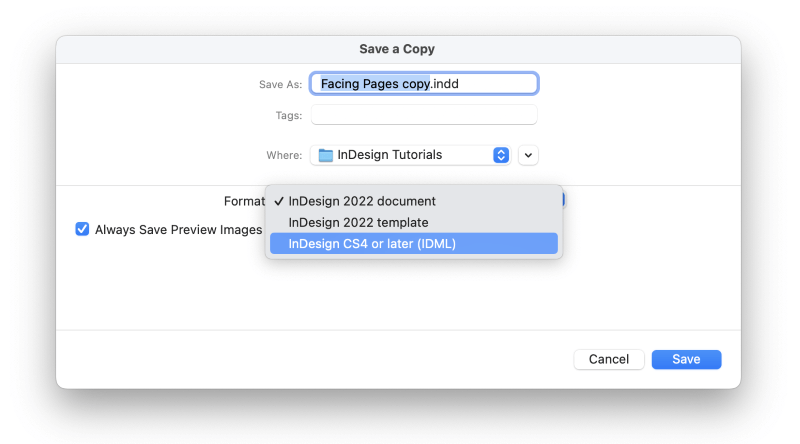
Að búa til IDML skrár með pakka
InDesign mun einnig búa til IDML skrá fyrir þig ef þú notar skipunina Package til að undirbúa skrána þína fyrir deilingu.
Þetta getur verið frábær leið til að tryggja að allar leturgerðir þínar, tengdar myndir og aðrar nauðsynlegar skrár séu allar tiltækar á miðlægum stað, sem gerir ferlið við að vinna með þær á netinu miklu auðveldara.
Svona geturðu pakkað skrám í InDesign.
Skref 1: Opnaðu Skrá valmyndina og veldu Pakki frá nálægt neðst í valmyndinni. Þú getur líka notað flýtilykla Command + Shift + Option + P (notaðu Ctrl + Alt + Shift + P ef þú ert að nota InDesign á tölvu).

Skref 2: Farðu yfir allar pakkastillingar til að tryggja að allt sé tilbúið og smelltu á Pakki . Í næsta glugga skaltu ganga úr skugga um að Include IDML valkosturinn sé virkur. Það ætti að vera sjálfgefið virkt, en InDesign gæti munað allar áður notaðar stillingar, svo það er þess virði að athuga.
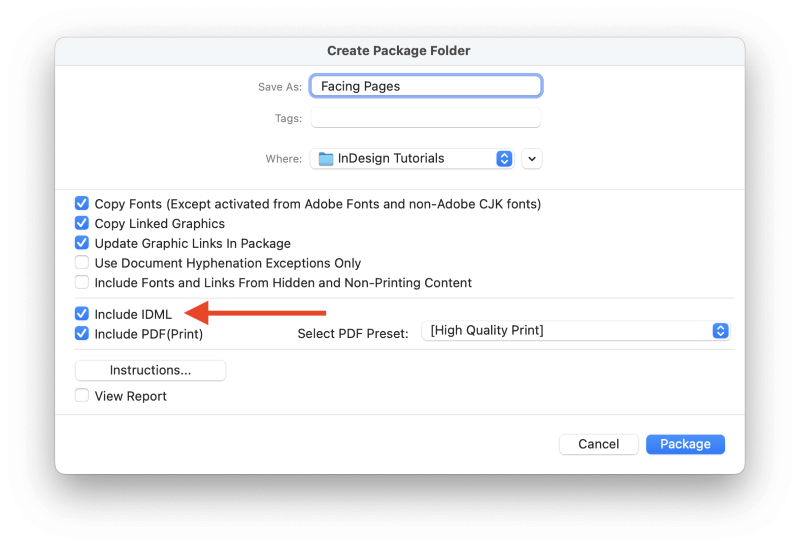
Skref 3: Smelltu á Pakki í síðasta sinn og InDesign mun afrita allar leturgerðir þínar og tengdar myndir í eina möppu og búa einnig til IDML skrá og PDF skjal.
Breytingarpallar á netinu til að breyta InDesign skrám
Þó að það sé engin netþjónusta eða önnur forrit sem getabreyta INDD skrám, þú hefur nokkra möguleika til að vinna með IDML skrár.
Þar sem InDesign skjöl nota oft margar leturgerðir og tengdar myndir er „netklipping sem þjónusta“ líkanið ekki besta leiðin til að vinna með þau, en nokkur fyrirtæki hafa reynt að fylla í markaðsbilið.
Að mestu leyti, þó, InDesign hentar ekki vel til vafra-undirstaða klippingu vegna þess að IDML skrár hafa mun takmarkaðri virkni en INDD skrár. Ef þú vilt bestu InDesign klippiupplifunina þarftu bara að nota InDesign.
1. Striga viðskiptavinar
Eins og á við um flestar þjónustur sem leyfa klippingu á IDML skrám á netinu, er megináhersla fyrirtækisins annars staðar.
Striga viðskiptavinar gerir þér kleift að búa til og sérsníða fjölbreytt úrval af hlutum, allt frá bókum til kaffibolla, og þeir gera þér kleift að hlaða upp skrám sem eru búnar til í bæði Photoshop og InDesign.
2. Marq
Marq var áður þekktur sem LucidPress, vefbundið skrifborðsútgáfuforrit, en það hefur síðan breytt áherslum sínum í að tryggja samræmi í vörumerkjum og markaðssetningu í víðtækum fyrirtækjum eins og fasteignum stofnanir og heilbrigðisstofnanir.
Ef þú ert ekki alveg viss um hvað það þýðir skaltu ganga í klúbbinn, en ekki hafa áhyggjur; þeir leyfa þér samt að hlaða inn InDesign skrám á IDML sniði og breyta þeim á netinu.
Þú getur skráð þig fyrir ókeypis reikning sem gerir þér kleift að hafa 3 vinnuskjöl, sem er nóg til að prófaþjónustu eða nota hana sem einskipti til að deila og breyta litlu verkefni.
Algengar spurningar
Ef þú ert enn forvitinn um að breyta InDesign skrám á netinu, hef ég safnað saman nokkrum af algengustu spurningunum. Ef þú ert með spurningu sem ég svaraði ekki, láttu mig þá vita í athugasemdunum!
Er til vefútgáfa af InDesign?
Því miður er engin opinber vefútgáfa af InDesign fáanleg frá Adobe . Adobe hefur nýlega hleypt af stokkunum vefútgáfu af Photoshop sem kallast Photoshop Express, svo kannski er það aðeins tímaspursmál þar til það er netútgáfa af InDesign líka.
Getur Canva opnað InDesign skrár?
Nei. Þó að þú getir flutt inn margar mismunandi skráargerðir inn í Canva, þar á meðal sumar sérskrár búnar til af Adobe Illustrator, þá er engin leið að flytja inn InDesign skrár á hvaða sniði sem er.
Þetta væri frábær viðbót við tilkomumikla hæfileika Canva, en við verðum að bíða eftir að liðið þeirra innleiði það. Þangað til færðu bestan árangur af því að vinna beint í InDesign.
Lokaorð
Það er nánast allt sem þarf að vita um hvernig á að breyta InDesign skrám á netinu. Ég er viss um að þú hafir tekið eftir því að aðalatriðið var að þér er í raun betra að nota InDesign til að vinna í InDesign skrám, þó að ein af netþjónustunum gæti veitt þá virkni sem þú þarft.
Gleðilega InDesigning!

